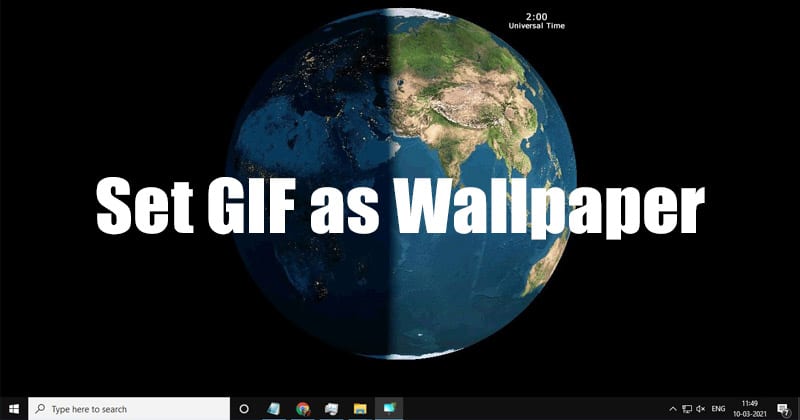
Il sistema operativo Microsoft Windows è stato un’interfaccia utente molto personalizzabile. Può cambiare il tema, il colore dell’accento, lo sfondo e molti altri. L’unico avvertimento con la personalizzazione è che lo sfondo applicato sulla schermata iniziale o sulla schermata di blocco può essere costituito solo da un formato immagine, quindi non è possibile applicare altri formati come GIF o file video.
E se in qualche modo trovi un modo per applicare GIF come sfondo, solo un singolo fotogramma verrà mostrato come sfondo. Grazie agli sviluppatori di programmi di terze parti ora con qualche soluzione alternativa sarai in grado di applicare GIF o piccoli file video come sfondo. Pertanto, abbiamo elencato le applicazioni in grado di farlo con i passaggi su come impostare gif come sfondo in Windows 10/11.
Le migliori applicazioni per l’attività richiesta sono le seguenti:
- Sfondo BioniX
- Sfondo vivace
Sfondo BioniX
Questo è un software da scaricare gratuitamente con incredibili opzioni integrate come scaricare sfondi in blocco, creare temi, inviare sfondi alla tua famiglia e ai tuoi amici e la cosa più importante di tutto è essere in grado di impostare GIF come sfondo sul desktop. Ha anche la funzione in cui puoi impostare la GIF solo su una determinata parte dello schermo.
Questi sono i passaggi su come applicare GIF come sfondo utilizzando BioniX:
- Apri il tuo browser web e vai al sito web ufficiale di BioniX.
- Ora scarica l’applicazione e salvala.
- Aprire il file di installazione e seguire le istruzioni visualizzate per completare l’installazione del programma.
- Al termine dell’installazione, aprire l’app BioniX dal collegamento sul desktop o dalla directory di installazione.
- Dalla barra dei menu, fare clic su Strumenti.
- Ora seleziona l’opzione Wallpaper Animator.
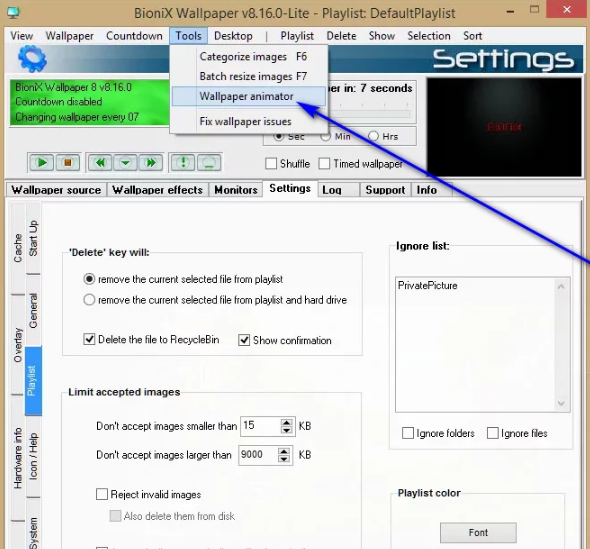
- Fare clic sul pulsante con 3 punti e passare alla posizione del file GIF.
- Scegli il file GIF che desideri applicare e premi OK.
- Dal lato sinistro mostrerà un elenco di GIF, fai clic sul file GIF da applicare.
- Verrà visualizzato sulla schermata iniziale non appena si seleziona il file.
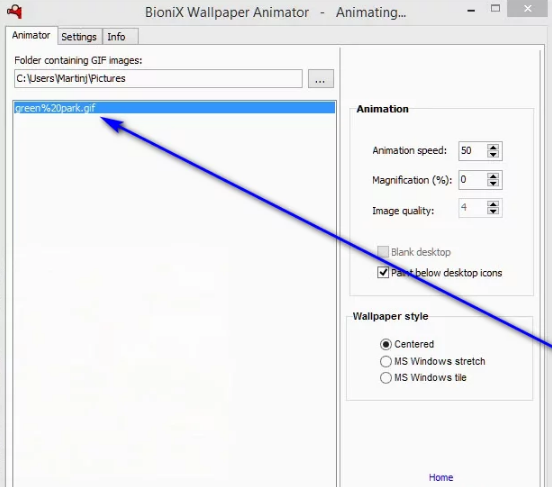
Puoi anche personalizzare le funzionalità come la qualità, lo zoom e la velocità di riproduzione. Una volta impostato tutto, riduci a icona la finestra e verrà spostata nel menu di notifica. E se vuoi cambiare lo sfondo devi solo fare clic sull’icona BioniX dalla barra delle applicazioni per riportare la finestra di Wallpaper Animator.
Sfondo vivace
Lively Wallpaper è un motore di sfondi gratuito open source da scaricare in cui puoi impostare brevi file video, GIF e pagine Web come sfondo del desktop. Ha anche un’interfaccia intuitiva per navigare tra gli sfondi e applicarli.
Ecco come puoi applicare le GIF come sfondo usando Lively:
- Avvia Microsoft Store dal menu Start.
- Digita Sfondo animato nella barra di ricerca nell’angolo in alto a destra.
- Seleziona Sfondo animato dall’elenco e aprilo.
- Fare clic sul pulsante Ottieni per avviare il download dell’applicazione.
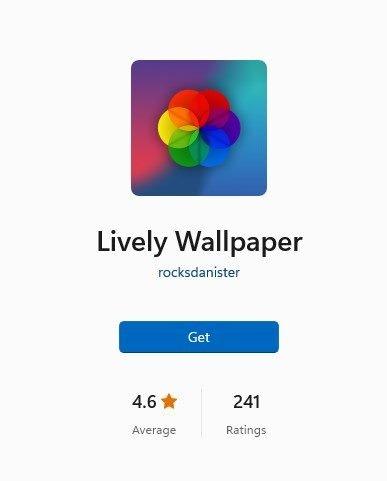
- Al termine del download, fare clic sul pulsante Avvia.
- Nella finestra della procedura guidata di configurazione, fare clic sul pulsante Avanti.
- Attiva la funzione Inizia con Windows e fai clic su OK per completare l’installazione.
- Nella barra delle applicazioni, fai clic con il pulsante destro del mouse sull’app Lively e scegli Apri Lively.
- Premere l’icona più o “+” dalla barra di sinistra e fare clic su Sfoglia.
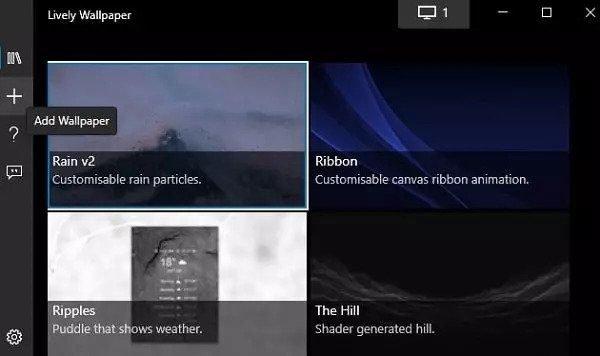
- Seleziona la GIF che desideri impostare come sfondo.
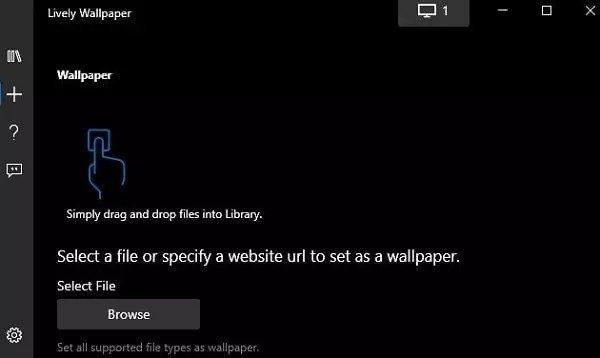
Dopo aver selezionato lo sfondo, lo imposterà automaticamente sulla schermata iniziale. Se vuoi aggiungere più Gif come sfondo, seleziona tutto ciò che desideri nella finestra Sfoglia e fai clic su Apri.
Conclusione
L’uso delle GIF come sfondo dà una sensazione personale al computer. Una cosa che dovresti tenere a mente che quando usi lo sfondo in movimento, il tuo computer attirerà risorse per continuare a giocare. Pertanto, se si dispone di un computer con specifiche hardware di fascia bassa, ciò influisce sull’utilizzo quotidiano. Altrimenti abbiamo elencato i metodi e i modi su come impostare gif come sfondo in Windows 10/11.